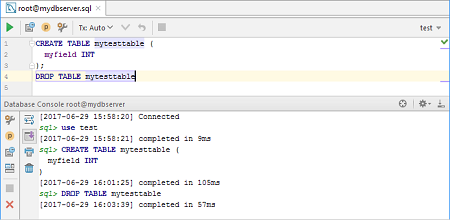将IntelliJ IDEA连接到MySQL
MySQL
本节介绍将IntelliJ IDEA连接到MySQL数据库的操作方法。
- 打开数据库(Database)工具窗口(可以通过“查看|工具窗口|数据库(View|ToolWindows|Database)”来打开)并点击
 打开“数据源和驱动程序(Data Sources and Drivers)”对话框。
打开“数据源和驱动程序(Data Sources and Drivers)”对话框。 - 点击
 并选择MySQL。
并选择MySQL。
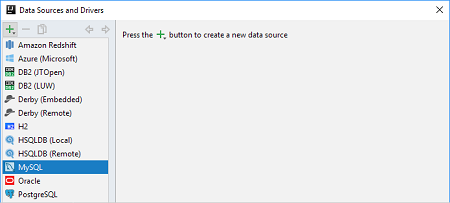
- 在对话框的下半部分,在下载缺少的驱动程序文件(Download missing driver files)中,单击下载链接。

- 指定数据库连接设置和您的用户帐户信息:
- Host(主机):如果数据库服务器位于不同的计算机上,请用服务器主机的FQDN或IP地址替换localhost,例如mydbserver.example.com或172.20.240.163。
- Port(端口):默认的MySQL服务器端口是3306。如果您的服务器使用不同的端口,请指定该端口。
- User and Password(用户和密码):这些是您的数据库用户名和密码。
- 如有必要,请编辑数据源名称。
- 要通过SSH进行连接,请指定SSH代理设置。
- 为确保设置正常,请单击“测试连接(Test Connection)”。
点击“确定”。现在,作为最终检查,执行几个查询。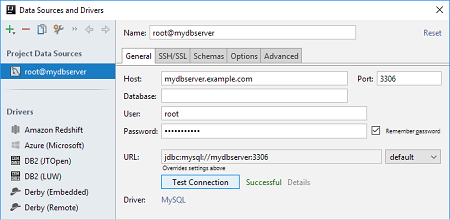
- 从控制台右上角的列表中选择默认架构。
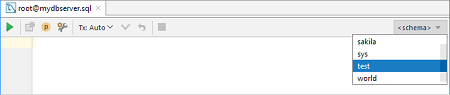
- 输入你的查询,例如:
CREATE TABLE mytesttable ( myfield INT ); - 执行查询:使用
 或Ctrl+Enter。
或Ctrl+Enter。 - 如有必要,执行另一个查询,例如:
DROP TABLE mytesttable